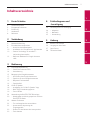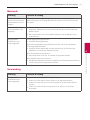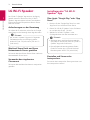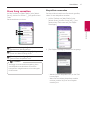BEDIENUNGSANLEITUNG
Bitte lesen Sie diese Bedienungsanleitung vor der Bedienung des Gerätes
sorgfältig durch und bewahren Sie sie zum späteren Nachschlagen auf.
MODELLE
WK7
Copyright © 2019 LG Electronics Inc. Alle Rechte vorbehalten.
www.lg.com
MFL70521741
1907_Rev01

1 Erste Schritte
Erste Schritte2
Erste Schritte
1
Sicherheitshinweise
VORSICHT
GEFAHR VON STROMSCHLÄGEN
NICHT ÖFFNEN
VORSICHT: UM DAS RISIKO EINES STROMSCHLAGS
ZU VERMEIDEN, ÖFFNEN SIE NICHT DAS GEHÄUSE
(ODER DIE RÜCKSEITE). ES GIBT IM INNEREN KEINE
VOM BENUTZER ZU WARTENDEN TEILE.
ÜBERLASSEN SIE WARTUNGSARBEITEN EINEM
QUALIFIZIERTEN FACHPERSONAL.
Dieser Blitz mit der Pfeilspitze
im gleichseitigen Dreieck soll den
Benutzer auf das Vorhandensein
nicht isolierter gefährlicher Spannung
im Innern des Produktgehäuses
hinweisen, die so stark sein kann,
dass die Gefahr eines elektrischen
Schlags für Personen besteht.
Das Ausrufezeichen in einem
gleichseitigen Dreieck soll den
Benutzer auf das Vorhandensein
wichtiger Betriebs- und
Wartungshinweise (Reparatur)
hinweisen, die dem Produkt beiliegen.
ACHTUNG: UM EIN FEUER ODER EINEN
STROMSCHLAG ZU VERMEIDEN, SETZEN SIE DIESES
GERÄT WEDER REGEN NOCH FEUCHTIGKEIT AUS.
VORSICHT: Das Gerät sollte keinem Wasser
ausgesetzt werden (Tropf- oder Spritzwasser) und es
sollten keine mit Flüssigkeiten gefüllten Behälter auf
das Gerät gestellt werden, wie z. B. Vasen.
ACHTUNG: Stellen Sie das Gerät nicht an einem
beengten Ort auf, z.B. in einem Bücherregal oder
Ähnlichem.
VORSICHT: Keine Hochspannungsgeräte in der
Nähe dieses Gerätes verwenden (z. B. elektrische
Fliegenklatschen). Ansonsten besteht die Gefahr von
Fehlfunktionen durch elektromagnetische Störungen.
VORSICHT: Kein offenes Feuer auf das Gerät stellen,
wie z. B. Kerzen.
VORSICHT: Ventilationsöffnungen dürfen niemals
blockiert werden. Bei der Installation sind die
Anweisungen des Herstellers zu befolgen.
Die Schlitze und Öffnungen im Gehäuse
gewährleisten die Belüftung und sichern einen
zuverlässigen Betrieb des Gerätes und schützen
es vor Überhitzung. Die Öffnungen sollten niemals
durch das Aufstellen des Gerätes auf einem Bett,
Sofa, Teppich oder ähnlichen Untergründen verdeckt
werden. Dieses Gerät sollte nicht in einen einem
beengten Bereich, wie z. B. einem Bücherschrank
oder einem Regal, aufgestellt werden, falls keine
ordnungsgemäße Belüftung gewährleistet werden
kann oder falls die Richtlinien des Herstellers nicht
befolgt werden können.

Erste Schritte 3
Erste Schritte
1
VORSICHTSHINWEISE zum Netzkabel
Das Markierte gehört dort nicht hin, Der Netzstecker
trennt die Stromversorgung. Für einen Notfall muss
der Netzstecker leicht zugänglich bleiben.
Die Anforderungen für die Stromversorgung
nden Sie auf der Spezikationsseite dieser
Bedienungsanleitung.
Steckdosen niemals überlasten. Überlastete,
lockere oder beschädigte Steckdosen,
Verlängerungskabel, beschädigte Stromkabel oder
rissige Leitungsisolationen bergen Gefahren und
können Stromschläge oder Brände verursachen. In
diesen Fällen besteht die Gefahr von Stromschlägen
oder Bränden. Überprüfen Sie regelmäßig die Kabel
des Gerätes. Bei Schäden oder Verschleiß das
entsprechende Kabel abziehen, das Gerät nicht mehr
verwenden und das Kabel von einem zugelassenen
Kundendienst durch ein gleichwertiges Kabel
ersetzen lassen. Vermeiden Sie eine unsachgemäße
physikalische oder mechanische Nutzung des
Stromkabels, wie z. B. Verdrehen, Knicken, Zerstechen,
Einklemmen in einer Tür oder Darauftreten. Achten
Sie besonders auf Stecker, Steckdosen und auf
die Punkte, an denen das Kabel aus dem Gerät
heraustritt.
HINWEIS: Angaben zur Geräteidentizierung und zur
Stromversorgung nden Sie auf dem Hauptetikett an
der Unter- oder Oberseite des Gerätes.
VORSICHT wenn Sie dieses Produkt in Umgebungen
mit niedriger Luftfeuchtigkeit verwenden
y
Es kann statische Elektrizität in Umgebungen mit
geringer Luftfeuchtigkeit verursachen.
y
Es wird empfohlen, dieses Produkt nach Berühren
eines Metallgegenstandes, der Elektrizität leitet,
zu verwenden.
VORSICHT: Für dieses Gerät sollte ausschließlich
der mitgelieferte Netzadapter verwendet werden.
Verwenden Sie keinen Netzadapter von einem
anderen Gerät oder einem anderen Hersteller. Bei
Verwendung eines anderen Netzkabels oder einer
anderen Stromversorgung besteht die Gefahr von
Schäden am Gerät, zudem erlischt die Garantie.

Erste Schritte4
Erste Schritte
1
Symbole
~
Bedeutet Wechselstrom (AC).
0
Bedeutet Gleichstrom (DC).
Bedeutet Gerät der Klasse II.
1
Bedeutet Bereitschaftsbetrieb.
!
Bedeutet “EIN” (Netz).
Bedeutet gefährliche Spannung.

Inhaltsverzeichnis 5
1
2
3
4
5
1 Erste Schritte
2 Sicherheitshinweise
6 Einzigartige Funktionen
6 Einführung
7 Vorderseite
8 Rückseite
2 Verbindung
9 Netzwerkverbindung
9 Einrichten des Lautsprechers
9 – Anschluss des Netzadapters
10 – Installieren der “Google Home” App beendet
10 – Starten Sie die App, um eine Wi-Fi -
Verbindung herzustellen
12 – Referenz-Webseite für Google Assistent
Hilfe
3 Bedienung
13 Grundlegende Bedienung
13 – Status der Funktions-LED
14 – Kurzanleitung
15 Benutzung des Google Assistenten
15 – LED-Status des Google Assistenten
15 – Sprechen Sie zum Google Assistenten
16 – Bequeme Funktionalität
16 – Sprachbefehl
18 LG Wi-Fi Speaker
18 – Installieren der "LG Wi-Fi Speaker" App
19 – BLUETOOTH Verbindungssperre
19 – Sound-Effekt
20 Verwendung der BLUETOOTH® Technologie
20 – Wiedergabe von Musik gespeichert auf dem
BLUETOOTH Gerät
22 Weitere Funktionen
22 – Ton vorübergehend stummschalten
22 – Automatische Anpassung der
Eingangsquelle
23 – Ändern Sie den Namen des Lautsprechers
23 – Zurücksetzen
4 Fehlerdiagnose und
-beseitigung
24 Fehlerdiagnose und -beseitigung
24 – Allgemein
25 – Netzwerk
25 – Verwendung
5 Anhang
26 Marken und Lizenzen
26 Umgang mit dem Gerät
27 Open Source
28 Technische Daten
Inhaltsverzeichnis

Erste Schritte6
Erste Schritte
1
Einzigartige Funktionen
BLUETOOTH®
Wiedergabe von auf einem Bluetooth-Gerät
gespeicherter Musik.
"Google Home" Applikation
Sie können verschiedene Funktionen dieses
Lautsprechers genießen, indem Sie ihn mit dem
Netzwerk oder mit ihrem Smart-Gerät mit der
"Google Home" App verbinden
Dieser Lautsprecher und Ihr Smart-Gerät müssen mit
demselben Netzwerk verbunden sein. Besuchen Sie
"Google Play” oder “App Store”, um nach der "Google
Home" App zu suchen. Ausführliche Informationen
nden Sie auf der Seite 10
Spracherkennung
Sie können eine Vielzahl von Sprachbefehlen nutzen,
um den Lautsprecher mit dem Google Assistenten zu
steuern.
"LG Wi-Fi Speaker" App
Wiedergabe von Musik, die auf Ihrem Smart-Gerät
gespeichert ist.
Sie können diesen Lautsprecher mit Ihrem iPhone
oder Android-Gerät über die "LG Wi-Fi Speaker" App
steuern. Besuchen Sie "Google Play” oder “App Store”,
um nach der "LG Wi-Fi Speaker" App zu suchen.
Ausführliche Informationen nden Sie auf der Seite
18
y
Abhängig von der App-Version und der Software
des Smart-Geräts, könnte die "LG Wi-Fi Speaker"
App möglicherweise nicht ordnungsgemäß
funktionieren.
y
Einige Smart-Geräte sind möglicherweise nicht
mit diesem Lautsprecher kompatibel.
Einführung
In diesem Handbuch verwendete
Symbole
,
Hinweis
Weist auf besondere Funktionen des Gerätes hin.
>
Vorsicht
Vorsichtshinweise zur Vermeidung möglicher
Beschädigungen.

Erste Schritte 7
Erste Schritte
1
Vorderseite
e
g
a
d
b
c
f
a
Wiedergabe, Pause oder Überspringen der
Wiedergabe.
b
Funktions-LED
Ändert den LED-Status gemäß der Funktion.
Bluetooth : Blau / Wi-Fi : Weiß (Seite 13)
c
(Funktion)
Wechselt zwischen Wi-Fi oder Bluetooth. (Seite
14)
d
- Statt "Ok Google", können Sie die Taste
lange drücken (Seite 15)
- Wiedergabe oder Pause von Musik und
Beenden von Google Assistent Feedback.
(Seite 14)
e
,
Regelt die Lautstärke.
f
Integrierte Mikrofone
g
Google Assistent-LED
Ändert den LED-Status gemäß dem Ausführen
von Google Assistent. (Seite 15)
Vorsichtshinweise zur Bedienung der
Sensortasten
y Tippen Sie die Sensortasten nur mit sauberen
und trockenen Händen an.
- Falls Sie sich in einer feuchten Umgebung
benden, wischen Sie die Sensortasten vor
dem Antippen ab.
y Drücken Sie nicht zu fest auf die
Sensortasten.
- Wenn die Sensortasten mit zu viel Kraft
gedrückt werden, können die Tasten
beschädigt werden.
y Um eine Funktion korrekt auszuführen,
tippen Sie genau auf die entsprechende Taste.
y Berühren Sie die Sensortasten nicht mit
Strom leitenden Gegenständen, wie z. B.
Metallen. Ansonsten können Fehlfunktionen
auftreten.
,
Hinweis

Erste Schritte8
Erste Schritte
1
Rückseite
a
b c
a
(Mikrofon AUS) Taste
Aktiviert oder deaktiviert die Mikrofon
(Spracherkennung) (Seite 22)
b
DC IN (Netzadapter Eingang)
c
RESET
Information über bestehende Verbindung
initialisieren. (Seite 23)

2 Verbindung
Verbindung 9
Verbindung
2
Netzwerkverbindung
Sie können verschiedene Funktionen dieses
Lautsprechers genießen, indem Sie ihn mit dem
Netzwerk oder mit ihrem Smart-Gerät mit der
"Google Home" App verbinden
Wählen Sie die Verbindungsmethode gemäß Ihrer
Netzwerkumgebung.
Die "Google Home" App wird benötigt, um den
Lautsprecher drahtlos mit dem Netzwerk zu
verbinden.
Einrichten des
Lautsprechers
Anschluss des Netzadapters
Schließen Sie den Lautsprecher über den enthaltenen
Netzadapter an eine Steckdose an.
1. Verbinden Sie das mitgelieferte AC Netzkabel mit
dem DC Eingang des Adapters.
2. Schließen Sie das Netzkabel an eine
Netzsteckdose an.
3. Die Funktions-LED rotiert eine gewisse Anzahl
von Sekunden (ungefähr 30 ~ 50 Sekunden)
während dem Booting-Prozess.
4. Der Lautsprecher hat den Bootvorgang beendet,
wenn die Funktions-LED mit dem Ton blinkt.
Wenn der Lautsprecher mit Wi-Fi verbunden
ist, leuchtet die LED in weißer Farbe, sobald der
Bootvorgang abgeschlossen ist.
,
Hinweis
Für dieses Gerät sollte ausschließlich der
mitgelieferte Netzadapter verwendet werden.
Es sollte kein Netzadapter eines anderen
Gerätes oder Herstellers verwendet werden. Bei
Verwendung eines anderen Netzkabels oder
einer anderen Stromversorgung besteht die
Gefahr von Schäden am Gerät, zudem erlischt
die Garantie.
>
Vorsicht

Verbindung10
Verbindung
2
Installieren der “Google Home”
App beendet
Die "Google Home"-App ermöglicht es Ihnen,
verschiedene Funktionen dieses Lautsprechers über
Ihr Smart-Gerät zu nutzen: Es gibt Möglichkeiten, um
die “Google Home” App auf Ihrem Smart-Gerät zu
installieren.
Anforderungen vor dem Set-up
y
Ein drahtloser Router muss mit dem Internet
verbunden sein. Ein Smartgerät, wie z.B. Android
oder iOS, muss mit einem drahtlosen Router über
die Wi-Fi-Verbindung verbunden sein.
y
Ein Google Account ist nötig, um diese App zu
nutzen. Während dem Verbinden mit dem Wi-
Fi - Netz kann diese App verlangen, einen Google
Account zu erstellen.
Über "Google Play" oder “App Store”
1. Drücken Sie das “Goolge Play Store” Icon oder
“App Store” Icon auf Ihrem Smart-Gerät.
2. Tippen Sie “Google Home” in das Suchfeld und
drücken Sie auf “Search” im “Goolge Play” oder
“App Store”
3. Wählen Sie “Google Home” in der Liste der
Suchergebnisse, um die App herunterzuladen.
Google Home
y
Abhängig von der Geräte-Version, könnte die
“Google Home” App möglicherweise nicht
funktionieren.
y
Besuchen Sie die Webseite für mehr
Informationen. https://www.google.com/cast/
setup/
,
Hinweis
Starten Sie die App, um eine Wi-
Fi - Verbindung herzustellen
Prüfen Sie, ob Wi-Fi auf Ihrem Smart-Gerät
eingeschaltet ist. Eine einmal hergestellte Verbindung
muss nicht nochmals hergestellt werden.
Bei iOS-Geräten sollte die Einstellung Bluetooth
auf Ihrem Smart-Gerät aktiviert sein.
,
Hinweis
1. Drücken Sie auf das "Google Home" Icon, um die
App zu starten.
2. Befolgen Sie die Anweisungen in der App, um
das Set-up des Lautsprechers durchzuführen.
Befolgen Sie diese Anweisungen in der
angegeben Reihenfolge.
Besuchen Sie die Webseite für mehr
Informationen über das Set-up.
https://support.google.com/googlehome/
answer/7029485?hl=de
y
Benutzen Sie dieselbe Wi-Fi Verbindung, um
das Set-up des Lautsprechers und Ihres Smart-
Geräts durchzuführen.
y
Wenn das Bluetooth Setting auf Ihrem Smart-
Gerät aktiviert ist, kann es leicht mit dem Wi-Fi -
Netzwerk verbunden werden.
y
Während der Installation sollen Sie dem
Lautsprecher einen Namen geben. Wird beim
Paaren des Bluetooth Geräts benötigt. Sie
können den Namen des Lautsprechers prüfen
und ändern. Befolgen Sie die Anweisungen in
“Ändern des Namens des Lautsprechers”.
(Seite 23)
,
Hinweis

Verbindung 11
Verbindung
2
3. Wenn der Lautsprecher ordnungsgemäß mit dem
Wi-Fi - Netz verbunden ist, wird die Funktions-
LED mit dem Ton weiß leuchten.
y
Abhängig vom Status des drahtlosen Routers
könnte er mit der Wi-Fi - Verbindung
möglicherweise nicht ordnungsgemäß
funktionieren.
y
Es wird empfohlen, dass Sie WiFi Group Play
mit weniger als 5 Lautsprechern nutzen.
y
Für mehr Informationen (Set-up, Benutzung,
Hilfe usw.), recherchieren Sie “Google
Assistant Help” oder besuchen Sie die
Webseite. http://support.google.com/
assistant
y
Manche Funktionen des Lautsprechers sind
nicht von “Google Assistent Hilfe” verfügbar.
(Seite 12)
y
Die “Google App wird seitens Google zur
Verfügung gestellt. Es besteht die Möglichkeit
einer Überarbeitung durch die Änderung der
Google Richtlinie.
y
Der Lautsprecher ist nicht kompatibel mit der
”Smart ThinQ" App. Deswegen ist es im Set-
up nicht verfügbar und kann nicht durch die
Nutzung der "Smart ThinQ" App kontrolliert
werden
,
Hinweis

Verbindung12
Verbindung
2
Referenz-Webseite für Google Assistent Hilfe
Google Assistant auf Ihrem
Lautsprecher oder Smart Display
einrichten
https://support.google.com/assistant/answer/7538816
Musik hören https://support.google.com/assistant/answer/7539710
Musik und Videos auf einem
Fernseher, Lautsprecher oder Smart
Display wiedergeben
https://support.google.com/assistant/answer/7539867
https://support.google.com/assistant/answer/7539991
Smart Home - Geräte steuern https://support.google.com/assistant/answer/7540703
Einkaufsliste erstellen https://support.google.com/assistant/answer/7540969
Physische Waren auf dem
Smartphone kaufen
https://support.google.com/assistant/answer/7384588#speaker
Hilfe bei täglichen Abläufen erhalten https://support.google.com/assistant/answer/7393908#speaker
Radio hören https://support.google.com/assistant/answer/7540307
Lautstärke ändern https://support.google.com/assistant/answer/7538817
Sprache ändern https://support.google.com/assistant/answer/7394513#speaker

3 Bedienung
Bedienung 13
Bedienung
3
Grundlegende Bedienung
Status der Funktions-LED
LED Status Beschreibung
Die LED blinkt in
weißer Farbe.
Bereit für
die Wi-Fi
Verbindung
Die LED leuchtet
weiß.
Die Wi-Fi -
Verbindung ist
erfolgreich.
LED blinkt in blau.
Suche nach
Bluetooth
-Gerät.
Die LED leuchtet
blau und es
ertönt ein
Bestätigungston.
Verbindung
mit Bluetooth
Gerät wurde
hergestellt.
Wenn die Bedienung des Lautsprechers beendet
ist, erlischt die Funktions-LED nach 3 Sekunden.
,
Hinweis

Bedienung14
Bedienung
3
Kurzanleitung
Funktion Bedienung Status
Bluetooth -Kopplung
Wenn die LED Funktions blau blinkt,
wählen Sie den Lautsprechernamen,
der in der App “ Google Home” aus
der Smart-Geräteliste des Telefons
eingestellt ist.
Die Funktions-LED leuchtet blau mit
dem Ton.
Wiedergabe / Pause
Drücken Sie
oder
Wiedergabe oder Pause für einen Song
aktivieren.
Überspringen vorwärts
Drücken Sie
X 2
Wiedergabe des nächsten Songs.
Überspringen zurück
Drücken Sie
X 3
Wiedergabe des vorherigen Songs.
Wi-Fi / Bluetooth
Drücken Sie
Ändert die Funktion und die Farbe der
Funktions-LED. (Bluetooth : Blau / Wi-
Fi : Weiß)
Lautstärkeregelung
Drücken Sie
oder (0~15 Level).
Wenn Sie die Lautstärke regeln, ändert
sich die Google Assistent LED.
Google Assistant
Taste
zwei Sekunden lang gedrückt
halten.
Aktiviert Google Assistant.
(=Ok Google)
Drücken Sie
Beendet das Google Assistent
Feedback
Spracherkennung
aktivieren/deaktivieren
Drücken Sie
(Mikrofon AUS) auf der
Rückseite des Lautsprechers.
- Wenn das Mikrofon ausgeschaltet
ist, leuchtet die Assistent-LED in der
Farbe Bernstein mit dem Ton "Das
MIC ist stummgeschaltet".
- Wenn das Mikrofon eingeschaltet
ist, wird die Google Assistent-LED
ausgeschaltet, mit dem Ton "Das
MIC ist wieder eingeschaltet".
Reset
Drücken Sie
RESET
für 5 Sekunden.
(Seite 23)
Wenn der Lautsprecher in den Reset-
Mode übergeht, beginnt die Funktions-
LED schnell zu rotieren, zusammen mit
dem Ton.
y
Wiedergabe, Pause, Überspringen, Lautstärke könnte möglicherweise auf Ihrem Smart-Gerät nicht
unterstützt sein, oder die Funktion könnte anders sein.
y
Der Lautsprecher könnte möglicherweise die Lautstärke mit manchen Fernsehgeräten nicht
synchronisieren.
y
Einige PCs werden möglicherweise nicht automatisch mit Bluetooth verbunden.
,
Hinweis

Bedienung 15
Bedienung
3
Benutzung des Google
Assistenten
LED-Status des Google
Assistenten
LED Status Beschreibung
Alle vier LEDs
leuchten.
Bereit für das
Hören Ihres
Sprachbefehls
Alle vier LEDs
blinken.
Antwortet
auf Ihren
Sprachbefehl.
Das Mikrofon
ist AUS und die
bernsteinfarbene
LED leuchtet.
Spracherkennung ist
deaktiviert
Der Google Assistant LED Status kann ohne
vorherige Ankündigung geändert werden.
,
Hinweis
Sprechen Sie zum Google
Assistenten
Sie können eine Vielzahl von Sprachbefehlen nutzen,
um diesen Lautsprecher mit Google Assistent zu
steuern. Versuchen Sie, dem Lautsprecher einen
Sprachbefehl zu geben. Der Lautsprecher wird den
Google Assistenten aktivieren und Ihren Sprachbefehl
durchführen..
Ok, Google.
Den Alarm auf 16 Uhr
einstellen.
Ihr Alarm ist für
16 Uhr eingestellt.
1. Schalten Sie den Lautsprecher ein und verbinden
Sie Wi-Fi. Befolgen Sie " Einrichten des
Lautsprechers". (Seite 9-12)
2. Sagen Sie "Ok Google".
Oder drücken Sie
2 Sekunden lang oben auf
den Lautsprecher.
Dann ist der Lautsprecher aktiviert und bereit
zum Empfangen von Ihren Sprachbefehlen.
Ok,
Google.
Oder
3. Sprechen Sie einfach aus, was Sie machen
wollen. Dann erkennt der Lautsprecher Ihren
Sprachbefehl und führt ihn aus.
4. Nach einigen Sekunden anwortet der Google
Assistent auf Ihren Befehl.
Jedes Mal, wenn Sie die Spracherkennung
benutzen, sagen Sie "Ok, Google" oder drücken
Sie lange auf
.
,
Hinweis

Bedienung16
Bedienung
3
Bequeme Funktionalität
Der integrierte Google Assistant hilft Ihnen dabei
kompatible Smart Home Geräte wie zum Beispiel
Fernseher, Lampen, Schalter, Stecker, Thermostate
und mehr, mit Ihrer Stimme zu steuern
Für mehr Informationen besuchen Sie die unten
angeführte Webseite.
y
Set up, Usage and more: http://support.google.
com/assistant/answer/7540703
y
Kompatibel LG Anwendungsmodelle:
Besuchen Sie http://www.lg.com und suchen Sie
sich die gewünschte Info.
Sprachbefehl
1. Uhrzeit
"Wie spät ist es?", "Wie spät ist es jetzt?", Wie
spät ist es in Spanien?“
2. Wetter
"Wie ist das Wetter?", "Wie wird das Wetter am
Wochenende?", "Wie ist das Wetter in Paris?",
"Wird es morgen regnen?“
3. Planen
"Sag mir etwas über meinen Tag.", "Welches
ist mein nächstes Treffen?", "Einen Reminder
festlegen, um den Tagesplan um 18 Uhr zu
checken.“
4. Alarme
"Einen Alarm einstellen" , "Stelle den Alarm für
9 Uhr ein", "Wecke mich um 9 Uhr", "Welche
Alarme sind eingestellt?“
5. Musik
"Musikwiedergabe.", "Nächster Song.", "Voriger
Song.", "Pausiere die Musik“
6. Lautstärke
"Lautstärke Level 9.", "Maximale Lautstärke.",
"Stummschalten.", "Lauter", "Leiser“
7. Smart Home Geräte
"Die Wärme auf 21 Grad regeln“
"Das Licht in der Küche einschalten“
"Fernsehen“
Für mehr Informationen über die Sprachbefehle
beachten Sie den “Google Home” App Screen
oder besuchen Sie die Webseite. http://support.
google.com/assistant
,
Hinweis

Bedienung 17
Bedienung
3
y
Nach dem Verbinden mit Wi-Fi steht diese
Funktion zur Verfügung. Wenn die Funktions-
LED (weiß) blinkt, ist der Lautsprecher
nicht mit Wi-Fi verbunden. Befolgen Sie
“Installieren der “Google Home” App” und
versuchen Sie es wieder. (Seite 10-12)
y
Wenn die Farbe der Assistenten-LED
Google bernsteinfarben ist, ist das Mikrofon
ausgeschaltet. In diesem Fall ist der "Google
Assistent" nicht für das Empfangen von Ihrem
Kommentar verfügbar. Drücken Sie die Taste
auf der Rückseite des Lautsprechers.
y
Wenn der "Google Assistent" Ihren Befehl
nicht versteht, wird er eine Antwort geben
wie "Entschuldigung, ich kann Ihnen jetzt
nicht helfen", "Ich bitte um Entschuldigung.
Ich verstehe nicht.“
y
Vermeiden Sie laute Orte, denn der
Lautsprecher kann Ihre Befehle oder
"Ok, Google" nicht empfangen. Anstelle von
"Ok Google", 2 Sekunden
lang drücken.
y
Wenn das Zeitlimit für die Spracherkennung
auf dem Smart-Gerät überschritten ist, wird
diese Funktion automatisch widerrufen.
y
Das Sprechen mit korrekter Aussprache wird
die Spracherkennungsrate vergrößern.
y
"Google Assistant" kann in Abhängigkeit
von dem Wi-Fi-Verbindungsstatus oder
Google-Server-Status langsam erkannt oder
ausgeführt werden.
y
Wenn Sie jede Mühe oder Frage über Google
Assistenten haben, schlagen Sie bitte durch
Ausspruch vor "OK Google, Feedback".
Es wäre hilfreich, um die Google-Services zu
verbessern.
,
Hinweis

Bedienung18
Bedienung
3
LG Wi-Fi Speaker
Die "LG Wi-Fi Speaker“ App wird zur Verfügung
gestellt seitens LG Electronics. Die „LG Wi-Fi
Speaker"-App ermöglicht es Ihnen, verschiedene
Funktionen dieses Lautsprechers über Ihr Smart
Device zu nutzen:
Anforderungen vor der Benutzung
Sie sollten Wi-Fi verbinden, indem Sie die "Google
Home" App vor der Nutzung dieser App benutzen.
(Seite 10-12)
Die "LG Wi-Fi Speaker" App wird in folgenden
Softwareversionen zur Verfügung stehen:
Android OS: Ver 5.0 (oder neuer) iOS: Ver 10
(oder neuer)
,
Hinweis
Musik auf Ihrem Gerät und Ihrem
Heimnetzwerk-Server genießen
Sie können Musik auf Ihrem Smart Gerät und Ihrem
Heimnetzwerk-Server hören.
Verwenden des eingebauten
Chromecast
Sie können Musikinhalte über diesen Lautsprecher
genießen.
Installieren der "LG Wi-Fi
Speaker" App
Über Apple "Google Play" oder "App
Store“
1. Drücken Sie das “Goolge Play Store” Icon oder
“App Store” Icon auf Ihrem Smart-Gerät.
2. Geben Sie "LG Wi-Fi Speaker" in die Suchleiste
ein und drücken Sie auf „Suchen”.
3. Wählen Sie "LG Wi-Fi Speaker" in der
Suchergebnisliste zum Herunterladen aus.
y
Abhängig davon, welches Gerät verwendet
wird, kann es vorkommen, dass die „LG Wi-Fi
Speaker“ App nicht funktioniert.
y
Die verfügbare Anwendung dieses Geräts
nden Sie mit der App „LG Audio“. Android-
Betriebssystem: Version 5.0 (oder höher)
,
Hinweis
Einstellen und Steuern des
Lautsprechers
Sie können das Lautsprecher-Setting einrichten und
den Lautsprecher steuern.
Für mehr Informationen über "LG Wi-Fi
Speaker", befolgen Sie die App-Anweisungen
oder lesen Sie die Bedienungsanleitung des "LG
Wi-Fi Speaker".
,
Hinweis

Bedienung 19
Bedienung
3
BLUETOOTH Verbindungssperre
Sie können die Bluetooth Verbindung nur auf die
Funktion Bluetooth beschränken, damit Sie eine
unerwünschte Bluetooth Verbindung verhindern.
1. Installieren Sie die "LG Wi-Fi speaker" App.
Befolgen Sie "LG Wi-Fi Speaker" (Seite 18)
2. Befolgen Sie die Anweisungen in der
angegebenen Reihenfolge.
[
]
[
[My Speakers]
[
[ ]
[
[Bluetooth
connection restriction]
3. Drücken Sie auf
on [Bluetooth connection
restriction]
y
Wenn Sie diese Funktion deaktivieren,
drücken Sie noch einmal
[Bluetooth
connection restriction]
- [
]
[
[My Speakers]
[
[ ]
[
[Bluetooth connection restriction]
y
Wenn das Bluetooth Gerät früher mit einem
Lautsprecher gepaart wurde, können Sie
das Bluetooth Gerät und den Lautsprecher
verbinden.
,
Hinweis
Sound-Effekt
Dieses System hat eine Reihe von voreingestellten
Surround-Sound-Feldern. Sie können mithilfe der „LG
Wi-Fi Speaker“-App einen gewünschten Soundeffekt
auswählen.
Status
Beschreibung
Funktion
Verstärkter Bass
+ Klare Stimme
Sie können Klare
Stimme und Enhanced
Bass gleichzeitig
benutzen.
Verstärkter Bass
Sie können einen
breiteren Ton und
Bassfülle mit Akzent
auf Bass und Wärme
der Musik genießen.
- Enchanced Bass
hat einen größeren
Einuss auf die
Musik mit Bass.
Klare Stimme
Sie können die
Spitzenqualität
des Tons mit der
verbesserten Klarheit
der Stimmen bei jeder
Strophe genießen.
- Klare Stimme hat
einen größeren
Einuss auf die
Musik mit Gesang.
Standard
Sie können klare
und natürliche Töne
genießen.
y
Wenn Sie den Lautsprecher wieder einschalten,
wird die zuletzt genutzte Option aktiv sein.
y
Wenn Sie ”Standard” “Verstärkter Bass”, “Klare
Stimme” oder “Verstärkter Bass + Klare Stimme”
Equalizer-Mode wählen, können Sie einen Premium-
Sound genießen mit der MERIDIAN Technologie.
y
Um eine hohe Audioqualität zu erzielen, kann
es durch die Feinregelung des Tons zu kleine
Differenzen zwischen den Sound-Effekt-
Modi kommen.
,
Hinweis

Bedienung20
Bedienung
3
Verwendung der
BLUETOOTH®
Technologie
Über BLUETOOTH
Bluetooth ist eine drahtlose
Übertragungstechnologie zur Verbindung über kurze
Entfernungen.
Bei Störungen durch andere elektronische Geräte
in der Nähe kann der Ton bei der Bluetooth
Übertragung über verschiedene Räume zeitweise
unterbrochen werden.
Bei der Verbindung mehrere Geräte über die
Bluetooth Wireless-Technologie fallen keinerlei
Kosten an.
Ein Mobiltelefon mit Bluetooth Wireless-Technologie
kann über die Cascade bedient werden, wenn die
Verbindung über Bluetooth Wireless-Technologie
erfolgt.
y
Verfügbare Geräte: Smartphone, Laptop usw.
y
Version : 4.2
y
Codec: SBC
BLUETOOTH -Profile
Um Bluetooth Wireless-Technologie zu nutzen,
müssen die Geräte bestimmte Prole interpretieren
können.
Dieses Gerät ist kompatibel mit dem folgenden Prol.
A2DP (Advanced Audio Distribution Prole
[Fortgeschrittene Übertragung von Audiodaten])
Wiedergabe von Musik
gespeichert auf dem
BLUETOOTH Gerät
Verbindung zwischen Gerät und
BLUETOOTH Gerät herstellen
Vor der Verbindung muss die Bluetooth Funktion
Ihres Bluetooth -Gerätes aktiviert werden. Hinweise
nden Sie in der Bedienungsanleitung des Bluetooth
-Gerätes. Eine einmal hergestellte Verbindung muss
nicht nochmals hergestellt werden.
1. Schalten Sie den Lautsprecher ein und verbinden
Sie Wi-Fi. Befolgen Sie " Einrichten des
Lautsprechers". (Seite 9-12)
2. Wenn Sie durch Drücken der F-Taste auf die
Bluetooth-Funktion wechseln, verändert sich die
Farbe der Funktions-LED von weiß zu blau.
- Die Funktions-LED (blau) blinkt.
3. Bedienen Sie das Bluetooth Gerät und führen Sie
die Kopplung durch. Bei der Suche nach diesem
Gerät mit dem Bluetooth -Gerät kann je nach Typ
des Bluetooth Geräts eine Liste der gefundenen
Geräte im Bluetooth Gerät angezeigt
werden. Ihre Einheit erscheint als "Name des
Lautsprechers (App Set-up)“
Seite wird geladen ...
Seite wird geladen ...
Seite wird geladen ...
Seite wird geladen ...
Seite wird geladen ...
Seite wird geladen ...
Seite wird geladen ...
Seite wird geladen ...
Seite wird geladen ...
Seite wird geladen ...
Seite wird geladen ...
Seite wird geladen ...
Seite wird geladen ...
Seite wird geladen ...
Seite wird geladen ...
Seite wird geladen ...
Seite wird geladen ...
Seite wird geladen ...
Seite wird geladen ...
Seite wird geladen ...
Seite wird geladen ...
-
 1
1
-
 2
2
-
 3
3
-
 4
4
-
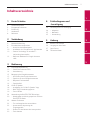 5
5
-
 6
6
-
 7
7
-
 8
8
-
 9
9
-
 10
10
-
 11
11
-
 12
12
-
 13
13
-
 14
14
-
 15
15
-
 16
16
-
 17
17
-
 18
18
-
 19
19
-
 20
20
-
 21
21
-
 22
22
-
 23
23
-
 24
24
-
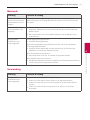 25
25
-
 26
26
-
 27
27
-
 28
28
-
 29
29
-
 30
30
-
 31
31
-
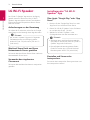 32
32
-
 33
33
-
 34
34
-
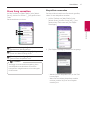 35
35
-
 36
36
-
 37
37
-
 38
38
-
 39
39
-
 40
40
-
 41
41
Verwandte Artikel
-
LG SL9YG Benutzerhandbuch
-
LG SL9YG - Soundbar Bedienungsanleitung
-
LG SL10YG Benutzerhandbuch
-
LG SL8YG Benutzerhandbuch
-
LG SL8YG Bedienungsanleitung
-
LG DSN8YG Bedienungsanleitung
-
LG DSN11RG - soundbar Bedienungsanleitung
-
LG DSN10YG Benutzerhandbuch
-
LG DSN10YG Bedienungsanleitung
-
LG DSN8YG Bedienungsanleitung